
요즘에는 여러 사람이 같이 하는 멀티 게임이 대세입니다. 그렇기 때문에 서로 소통을 위해 헤드셋을 구매하는 경우가 많은데요. 추가적으로 유튜브와 같은 1인 미디어를 운영하는 분들도 많이 사용합니다. 이렇게 컴퓨터에서 헤드셋을 사용할 때에는 사용 방법을 제대로 알고 있어야 하는데요. 특히 문제가 생겼을 때 빠르게 해결할 수 있죠.
이번 포스팅에서는 헤드셋 마이크 증폭 관련하여 적어보자 합니다. 헤드셋 마이크 사용 시 소리가 작으면 볼륨을 키우는 것이 첫번째이지만, 이렇게 해도 부족한 경우가 있습니다. 이럴 때에는 증폭 조절을 통해 소리를 키울 수 있는데요. 다만 이런 경우에는 녹음 중에 생기는 잡음의 소리도 커질 수 있으니 참고하시기 바랍니다.
또한 헤드셋 사용시 잡음이 너무 크게 들린다 할 때는 증폭을 끄거나 줄임으로써 문제 해결이 가능하겠죠
헤드셋 마이크 증폭 키는 법과 끄는 법 따라하기.
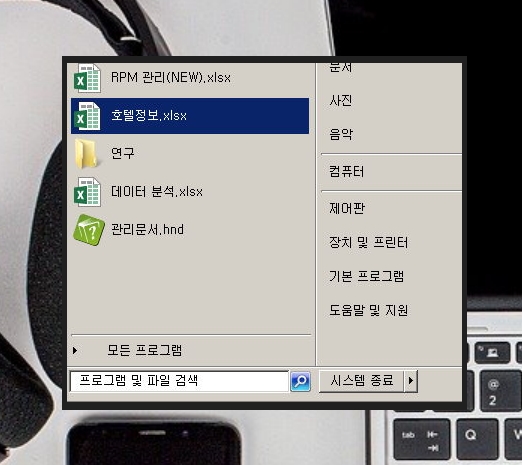
▲ 컴퓨터에서 시작버튼을 클릭한 후 제어판으로 들어가주세요.
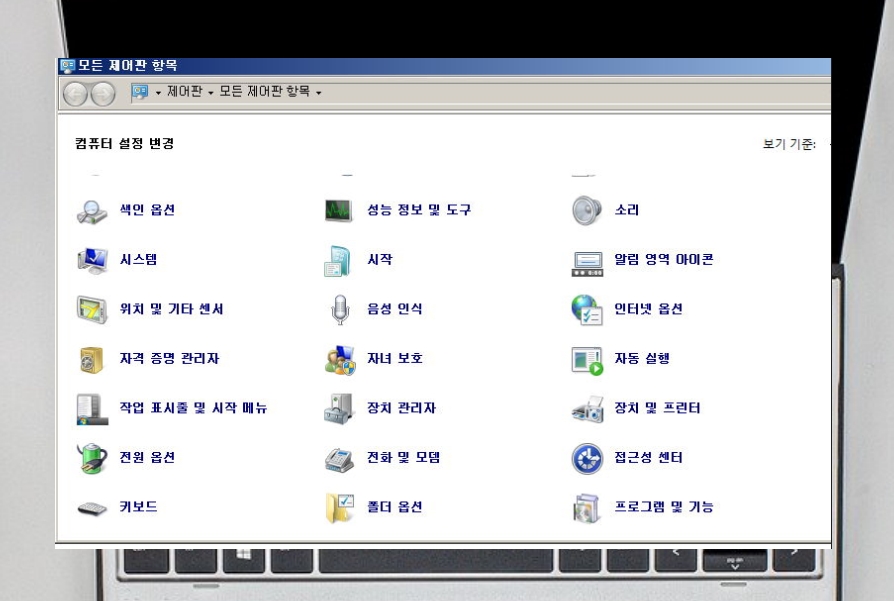
▲ '모든 제어판 항목'에서 소리를 클릭해 주세요.
소리에서는 사운드 재생 설정과 더불어 마이크 설정을 할 수 있습니다.
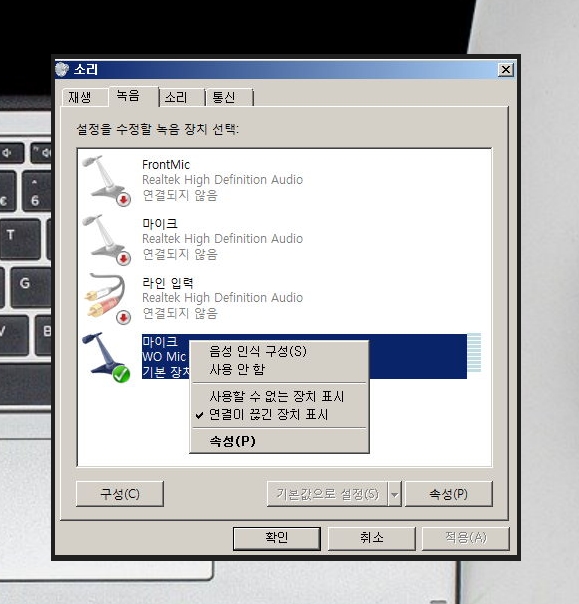
▲ 녹음 탭을 클릭한 후 사용하고 있는 헤드셋 마이크에 마우스 우클릭을 해주세요.
그럼 음성 인식 구성, 연결이 끊긴 장치 표시 등의 메뉴에서 속성을 클릭합니다.


▲ 마이크 속성창에서 수준탭을 클릭해 부세요.
여기에 있는 마이크 증폭을 조절하시면 됩니다.
지금까지 윈도우 제어판을 통해 헤드셋의 마이크를 증폭 조절을 하는 방법을 알려드렸습니다.
'IT인터넷' 카테고리의 다른 글
| 범용공인인증서 갱신 방법 및 비용 안내 (0) | 2024.04.08 |
|---|---|
| 표준근로계약서 양식 무료 다운로드 (최신 버전) (0) | 2024.04.04 |
| 자기소개서 영어로 제대로 작성 방법 (문법, 철자 해결) (0) | 2024.03.28 |
| 인터넷 업데이트 자동 설정 및 직접 설치 방법 (0) | 2024.03.27 |
| Avast Free Antivirus 삭제 방법 따라하기 (공식) (0) | 2024.03.14 |
| 팀뷰어11 다운로드 및 설치 방법 (최신 버전 포함) (0) | 2024.03.08 |
| 인터넷 끊김현상 해결 방법 따라하기 (0) | 2024.03.04 |
| 영문 번역기 추천 (꿀팁 포함) (0) | 2024.03.04 |



